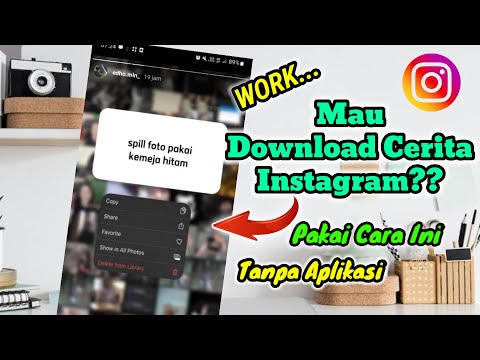Artikel wikiHow ini akan mengajarkan kepada Anda cara menyarankan pengeditan di Google Maps saat Anda menggunakan komputer.
Langkah

Langkah 1. Buka https://maps.google.com di browser web
Jika Anda belum masuk ke Akun Google Anda, klik Masuk di pojok kanan atas layar untuk masuk sekarang.

Langkah 2. Navigasikan ke tempat yang ingin Anda edit
Seret peta hingga tempat itu muncul dalam tampilan, lalu klik untuk memperluas detailnya. Anda juga dapat mencari lokasi berdasarkan nama atau alamat menggunakan bilah pencarian di bagian atas layar.

Langkah 3. Klik SARANKAN EDIT
Itu ada di kolom kiri.

Langkah 4. Buat saran edit Anda
Anda dapat memperbarui nama, alamat, kategori, lokasi, nomor kontak, jam buka, dan situs web. Cukup klik entri saat ini untuk melakukan pengeditan.
- Jika bisnis atau lokasi tidak ada lagi, klik penggeser di samping “Tempat tutup permanen atau belum pernah ada”.
- Jika penanda tempat di peta berada di tempat yang salah, centang kotak di samping “Penanda salah ditempatkan di peta”.

Langkah 5. Klik Kirim
Saran Anda akan dikirim ke pemilik tempat dan diterima atau ditolak.